Graph 35+E II/90+E : Programmation Python – Turtle
Découvrez comment utiliser la bibliothèque TURTLE du menu Python de vos calculatrices Graph 35+E II et Graph 90+E.
Différents exemples d’utilisation de la bibliothèque Turtle vous sont présentés : aller à un point de coordonnées x et y, tourner à gauche d’un certain angle… Vous pourrez ainsi aisément utiliser cette bibliothèque dans vos programmes Python.
Vous retrouverez aussi, en bas de page, la fiche pratique et un tutoriel vidéo avec quelques explications sur les commandes les plus utiles ainsi que différents exercices de tracé.
La bibliothèque Turtle
Turtle est une bibliothèque graphique, disponible dans le langage Python, qui permet de déplacer une icône à l’écran afin de dessiner au moyen de segments et d’arcs de cercle de couleurs variées.
N’hésitez pas à télécharger la dernière mise à jour disponible pour vos calculatrices graphiques Graph 35+E II / Graph 90+E et émulateurs afin de pouvoir utiliser les bibliothèques graphiques Turtle et Matplotlib.
Pour pouvoir l’utiliser dans vos programmes Python ou directement dans le Shell, il faudra l’importer à l’aide de l’instruction from turtle import *, instruction disponible dans le catalogue (L4).
Attention, les coordonnées ne sont pas les mêmes sur les deux modèles.
Pour la Graph 35+E II on peut aller environ de -60 à 60 en abscisse et de -30 à 30 en ordonnée.
FORWARD
Dans la bibliothèque Turtle, il faut considérer que l’on guide un crayon symbolisé par une flèche ou une tortue. Ce crayon est par défaut en position d’écriture.
La fonction forward permet de tracer un trait d’un certain nombre de pixels dans la direction de la flèche (vers la droite par défaut).
Ainsi, forward(50) trace un trait de 50 pixels.
RIGHT / LEFT
Les fonctions right et left permettent de modifier la direction d’un nombre donné de degrés dans le sens trigonométrique (pour left) ou des aiguilles d’une montre (pour right).
Dans l’exemple ci-contre, nous avons successivement tourné de 60° dans le sens des aiguilles d’une montre right(60) puis avancé une nouvelle fois de 50 pixels forward(50). La direction n’est plus la même.
GOTO
Pour aller directement à un point de coordonnées (x ; y), il faut utiliser la fonction goto. Celle-ci prend 2 arguments : l’abscisse x et l’ordonnée y du point d’arrivée.
Puisque le crayon est encore baissé, nous allons tracer un segment jusqu’à notre point d’arrivée (ici le point de coordonnées (0 ; 0)).
La direction de la flèche n’a ici aucune influence. Les coordonnées x et y sont en nombre de pixels.
BACK
La fonction back permet de reculer d’un nombre donné de pixels.
Par exemple ici : back(50)
UP
La fonction up permet de lever le crayon. Ainsi, il est possible de déplacer le curseur sans tracer quoi que ce soit.
Cette fonction ne prend pas d’argument.
Par exemple ici : up() suivi de back(30) → le curseur recule sans tracer de segment.
DOWN
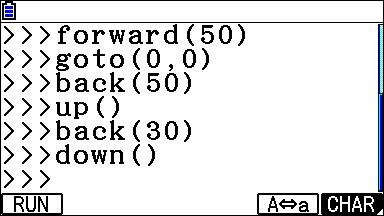
Pour reprendre le tracé, il faut utiliser la fonction down, fonction qui ne prend pas d’argument.
CIRCLE
La fonction circle permet de tracer un cercle (ou un bout de cercle) de rayon donné.
La fonction circle(25) tracera un cercle de rayon 25 pixels et dont l’inclinaison du cercle est donnée par l’angle de départ.
SHAPE
Il est possible de modifier la forme du curseur avec la fonction shape.
Cette fonction prend un seul argument.
Deux possibilités s’offrent à nous, la forme “classic” (en forme de chevron, forme par défaut) ou la forme “turtle” (en forme de tortue).
TUTO VIDEO: Turtle
Voici un tour d’horizon du module Turtle de la calculatrice.
Cette vidéo a été réalisée avant la mise à jour, Version 3.50.
Pour aller plus loin...
Fiche pratique
Retrouvez ci-dessous la fiche pratique avec les informations principales sur la bibliothèque turtle, à coller dans le cahier.
Exercices
Entraînez-vous avec trois exercices pour réaliser des tracés sur Python avec la bibliothèque turtle (corrigés et fichiers Python) :
- Étoiles
- Polygones
- Octogones et rosaces
Concours de programmation CASIO
Découvrez les programmes Python gagnants de nos jeux concours « Comme un air de printemps! » (Mars 2021) et « Noël » (Décembre 2020)
Mise à jour Python
Découvrez comment mettre à jour vos calculatrices Graph 35+E II / Graph 90+E et leurs émulateurs à la dernière version.
Vous souhaitez découvrir plus de contenus pour le niveau lycée ?
Retrouvez toutes nos ressources clés en main (cours, exercices, vidéos tutoriels…) pour faciliter l’utilisation de votre calculatrice chez vous ou en classe, et vous exercer sur les différentes notions du programme scolaire du lycée.
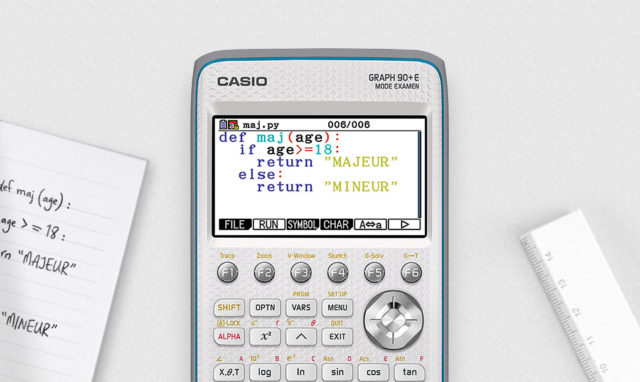
 FR
FR Français
Français
 Nederlands
Nederlands






















Réagissez à cet article